Mudanças entre as edições de "AG06 ModuloWeb 13 113890 AutorizarPlano"
(→Autorizar Plano) |
(→Autorizar Plano) |
||
| Linha 38: | Linha 38: | ||
ISP INTEGRATOR / PAINEL DE CONFIGURAÇÕES / USUÁRIOS / CADASTRO / PERMISSÕES <br> | ISP INTEGRATOR / PAINEL DE CONFIGURAÇÕES / USUÁRIOS / CADASTRO / PERMISSÕES <br> | ||
2.1) Editar o usuário e, selecionar a permissão, ao ficar com o ícone verde pode salvar para que a permissão seja concedida.<br> | 2.1) Editar o usuário e, selecionar a permissão, ao ficar com o ícone verde pode salvar para que a permissão seja concedida.<br> | ||
| − | 2.2) Ao conceder esta permissão este usuário será listado como aprovador para que | + | 2.2) Ao conceder esta permissão este usuário será listado como aprovador para que ao informar sua senha do Integrator conforme explicações abaixo.<br> |
<br> | <br> | ||
<br> | <br> | ||
| Linha 44: | Linha 44: | ||
'''<big>Procedimento</big>''' | '''<big>Procedimento</big>''' | ||
| − | 3) Validar regras ao | + | 3) Validar regras ao realizar a habilitação do plano: |
| − | * Se | + | * Se o plano está marcado como "Autorização" igual a "S".<br> |
| − | * Se | + | * Se possui usuário com a permissão de aprovador, é listado em tela, caso o Operador do Sistema tente habilitar um plano no cliente que requer autorização.<br> |
| − | + | 3.1) Aviso que o plano requer autorização para ser habilitado. <br> | |
| − | 3.1) Aviso que | ||
[[Arquivo:Aviso.png]]<br> | [[Arquivo:Aviso.png]]<br> | ||
<br> | <br> | ||
<br> | <br> | ||
| − | 3.2) Usuário aprovador é listado e assim pode informar a senha do Integrator para que seja possível o Operador continuar | + | 3.2) Usuário aprovador é listado e assim pode informar a senha do Integrator para que seja possível o Operador continuar com a habilitação do plano. Caso não tenha usuário com permissão de autorizador ou o autorizador não informe a senha, o procedimento é abortado.<br> |
[[Arquivo:autorizador.png]]<br> | [[Arquivo:autorizador.png]]<br> | ||
3.2.1) No campo "Usuário" o usuário com permissão de autorizador é listado para que seja selecionado pelo Operador.<br> | 3.2.1) No campo "Usuário" o usuário com permissão de autorizador é listado para que seja selecionado pelo Operador.<br> | ||
| − | 3.2.2) No campo "Senha" o autorizador deve informar a senha do Integrator | + | 3.2.2) No campo "Senha" o autorizador deve informar a senha do Integrator. O Sistema valida se a senha informada está de acordo com a senha cadastrada no usuário aprovador. Se estiver correta o Sistema apresenta aviso.<br> |
[[Arquivo:autorizado.png]] <br> | [[Arquivo:autorizado.png]] <br> | ||
| − | 3.2.3) Ao selecionar o botão "OK" o procedimento terá continuidade. | + | 3.2.3) Ao selecionar o botão "OK" o procedimento terá continuidade. |
<br> | <br> | ||
| − | 3.2.4) No campo "Senha" o autorizador deve informar a senha do Integrator | + | 3.2.4) No campo "Senha" o autorizador deve informar a senha do Integrator. O Sistema valida se a senha informada está de acordo com a senha cadastrada no usuário aprovador. Se estiver incorreta o Sistema apresenta aviso.<br> |
[[Arquivo:senha.png]]<br> | [[Arquivo:senha.png]]<br> | ||
3.2.5) Com este aviso o Sistema informa que não é possível continuar o procedimento enquanto a senha do aprovador não estiver correta.<br> | 3.2.5) Com este aviso o Sistema informa que não é possível continuar o procedimento enquanto a senha do aprovador não estiver correta.<br> | ||
| − | 3.2.6) Para continuar o usuário aprovador escolhido deve informar a senha correta | + | 3.2.6) Para continuar o usuário aprovador escolhido deve informar a senha correta. |
<br> | <br> | ||
<br> | <br> | ||
| − | 4) | + | 4) Habilitar plano vinculado ao cliente<br> |
[[Arquivo:novocliente.png]]<br> | [[Arquivo:novocliente.png]]<br> | ||
| − | ISP-INTEGRATOR / | + | ISP-INTEGRATOR / CLIENTE / PLANO <br> |
| − | 4.1) Ao selecionar o campo " | + | 4.1) Ao selecionar o campo "Status", escolher o opção Serviço Habilitado ou Experimenta e salvar ou selecionar a opção "Habilitar Plano" o Sistema irá relizar as validações.<br> |
| − | 4.2) Caso o sistema identifique que | + | 4.2) Caso o sistema identifique que o plano requer autorização a tela de aprovador acima será apresentada. |
<br> | <br> | ||
| − | |||
| − | |||
| − | |||
| − | |||
| − | |||
| − | |||
| − | |||
| − | |||
| − | |||
| − | |||
| − | |||
| − | |||
| − | |||
| − | |||
| − | |||
| − | |||
| − | |||
| − | |||
| − | |||
| − | |||
<br> | <br> | ||
Edição das 09h39min de 6 de janeiro de 2016
| |
|
Esta alteração estará disponível para a Changelog Versão 15, sem previsão definida no momento. |
Autorizar Plano
| |

|
Este conteúdo auxiliará para habilitar um plano com autorização O objetivo é permitir ao Provedor configurar para ter o controle de autorização para habilitar\rejeitar planos |
Configuração
1) Configurar se o Plano requer autorização.
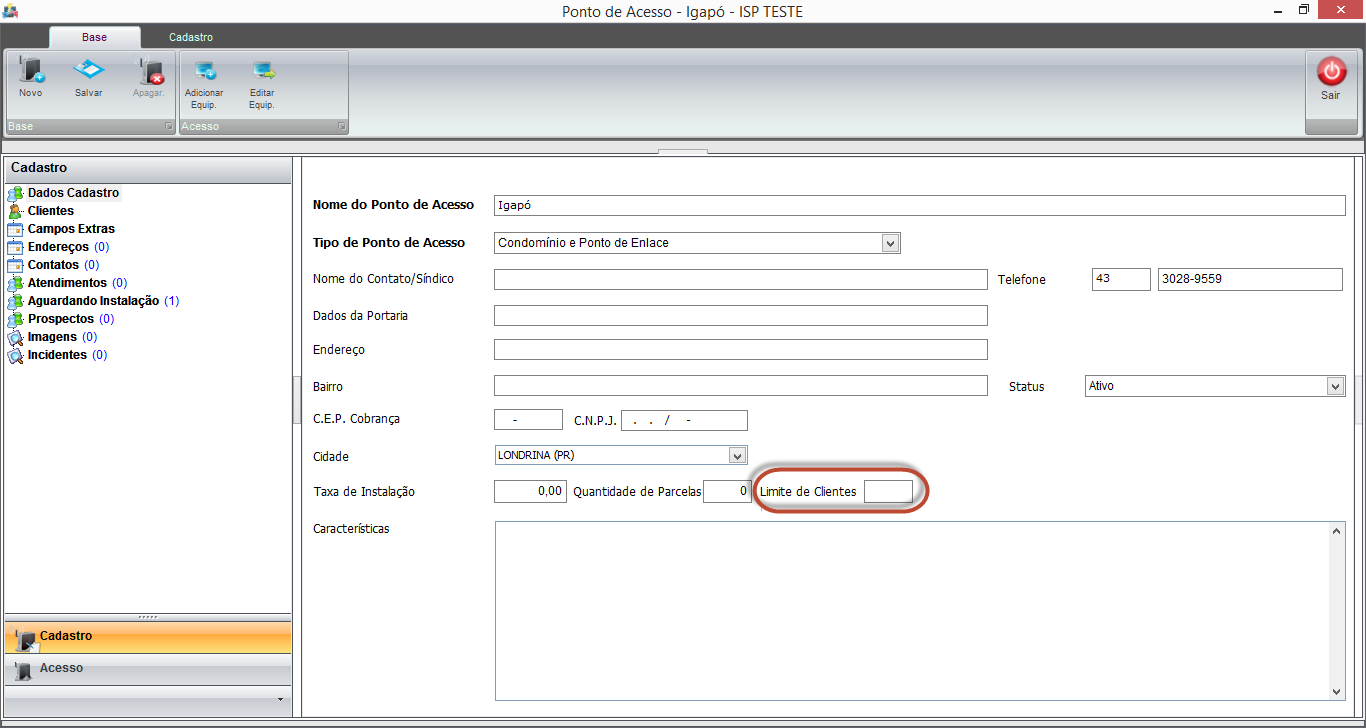
ISP-INTEGRATOR / PAINEL DE CONFIG. / PLANOS E SERVIÇOS / CADASTRO
1.1) Informar no campo "Autorização" se o plano requer autorização.
1.2) Ao Salvar a informação selecionada no campo será utilizada para o Sistema validar a possibilidade de vincular o plano no cliente com autorização.<br
1.3) Se este campo estiver selecionado como "Não" o Sistema entende que o plano não requer autorização.
2) Configurar Permissão para que haja autorizador no Provedor.

ISP INTEGRATOR / PAINEL DE CONFIGURAÇÕES / USUÁRIOS / CADASTRO / PERMISSÕES
2.1) Editar o usuário e, selecionar a permissão, ao ficar com o ícone verde pode salvar para que a permissão seja concedida.
2.2) Ao conceder esta permissão este usuário será listado como aprovador para que ao informar sua senha do Integrator conforme explicações abaixo.
Procedimento
3) Validar regras ao realizar a habilitação do plano:
- Se o plano está marcado como "Autorização" igual a "S".
- Se possui usuário com a permissão de aprovador, é listado em tela, caso o Operador do Sistema tente habilitar um plano no cliente que requer autorização.
3.1) Aviso que o plano requer autorização para ser habilitado.

3.2) Usuário aprovador é listado e assim pode informar a senha do Integrator para que seja possível o Operador continuar com a habilitação do plano. Caso não tenha usuário com permissão de autorizador ou o autorizador não informe a senha, o procedimento é abortado.
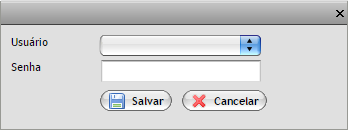
3.2.1) No campo "Usuário" o usuário com permissão de autorizador é listado para que seja selecionado pelo Operador.
3.2.2) No campo "Senha" o autorizador deve informar a senha do Integrator. O Sistema valida se a senha informada está de acordo com a senha cadastrada no usuário aprovador. Se estiver correta o Sistema apresenta aviso.
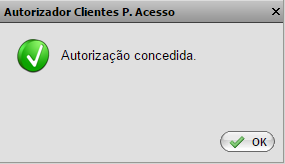
3.2.3) Ao selecionar o botão "OK" o procedimento terá continuidade.
3.2.4) No campo "Senha" o autorizador deve informar a senha do Integrator. O Sistema valida se a senha informada está de acordo com a senha cadastrada no usuário aprovador. Se estiver incorreta o Sistema apresenta aviso.
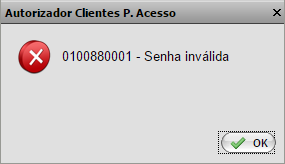
3.2.5) Com este aviso o Sistema informa que não é possível continuar o procedimento enquanto a senha do aprovador não estiver correta.
3.2.6) Para continuar o usuário aprovador escolhido deve informar a senha correta.
4) Habilitar plano vinculado ao cliente
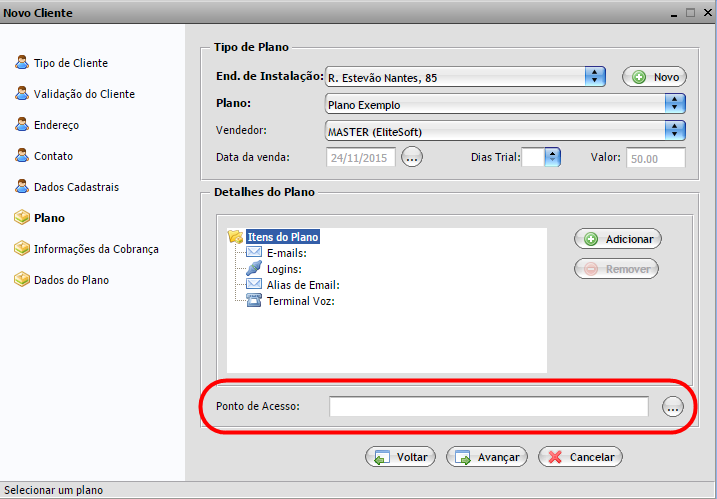
ISP-INTEGRATOR / CLIENTE / PLANO
4.1) Ao selecionar o campo "Status", escolher o opção Serviço Habilitado ou Experimenta e salvar ou selecionar a opção "Habilitar Plano" o Sistema irá relizar as validações.
4.2) Caso o sistema identifique que o plano requer autorização a tela de aprovador acima será apresentada.
Topo
